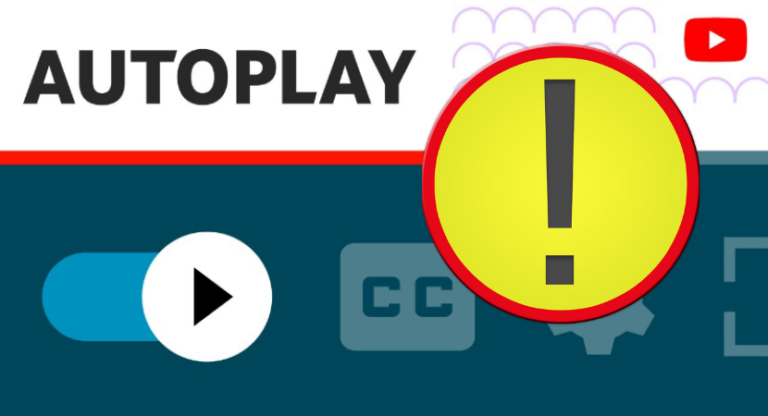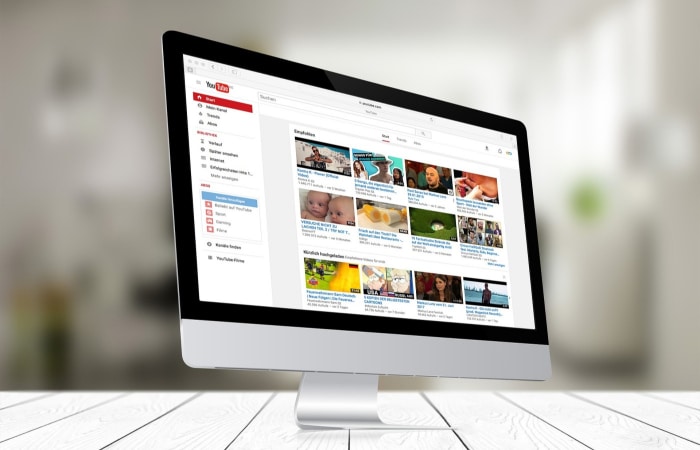URL: Mal Alert – 4 способа удалить эту проблему в Windows
Компьютер может многое. Компьютерная система может быстро выполнить все, от обработки кодов до развлечения. Однако иногда бывает и икота. Некоторые вирусы или вредоносные программы могут нарушить общую целостность системы. Поэтому рекомендуется использовать антивирусное программное обеспечение. Теперь некоторые хитрые сценарии могут доставить неудобства пользователям. В этой статье вы узнаете, как легко решить проблему URL: Mal Alert в Windows.
Одно из наиболее часто используемых антивирусных программ – это Avast. Антивирусное программное обеспечение впечатляет, но оно может отображать нежелательные сообщения в вашем браузере. Сообщение URL: Mal – одно из них. Это сообщение может быть поддельным или легитимным в зависимости от сценария. Поэтому рекомендуется при необходимости предпринять шаги, указанные в списке. Итак, давайте посмотрим на список!
Как удалить URL-адрес: вредоносное уведомление
Общая ситуация
Чаще всего угрозы, которые показывает антивирусное программное обеспечение, верны. Также одно из предупреждений может быть ложным. Это может быть разовое явление, но оно начинает происходить регулярно, затем начинает возникать проблема.
URL: Mal alert – это предупреждение о вредоносном ПО для антивируса Avast. Это обнаружение вредоносных программ, которые могут быть опасны для вашего компьютера. Теперь, если вы столкнетесь с постоянными предупреждениями, такими как URL: Mal, просто воспользуйтесь методами, упомянутыми ниже.
Способ # 1
Первый шаг – выявить проблему. Чаще всего вредоносное или рекламное ПО атакует систему путем добавления новых программ. Если в систему добавлены новые программы, значит, в системе есть вредоносное ПО.
Это важный шаг в удалении URL: Mal из Windows. Этот метод также гарантирует, что программное обеспечение Avast имеет ложные срабатывания в качестве предупреждения.
Способ # 2
Следующим шагом будет удаление дополнительного программного обеспечения из системы. Эти рекламные или вредоносные программы являются вредоносными. Их нужно удалить. Чтобы их устранить, начните с перехода к настройкам.
Перейдите в панель управления и нажмите «установить / удалить программы». Перейдите на панель управления и проверьте наличие нежелательного или нового программного обеспечения, которое было установлено без вашего ведома. Это было бы легко.
Теперь выберите приложения, которые установлены без вашего ведома. Нажмите кнопку «Удалить». Установите необходимые флажки и удалите приложения из вашей системы. После этого вы бы решили только половину своей проблемы. Рекламное и вредоносное ПО поставляются не только с файлами; они также поставлялись с дополнительными надстройками.
Способ # 3
Следующим шагом будет избавление от надстроек. Самые популярные браузеры, которые люди используют в Windows, – это Internet Explorer, Google Chrome и Mozilla Firefox. Теперь важно удалить все ненужные надстройки из браузеров.
Это можно сделать либо путем сброса всего браузера, либо путем удаления надстроек вручную. Чтобы сбросить настройки браузера, просто зайдите в настройки браузера. Перейдите к расширенным настройкам и нажмите кнопку «Остальное».
Это должно удалить все надстройки, а также исправить настройки. Помните, что это устранит все расширения; даже те, которые хороши и полезны. Будьте осторожны при выполнении этого сброса.
Другой способ – удалить надстройки вручную. В Internet Explorer URL: Mal добавит некоторые расширения. Эти расширения видны, и к ним можно получить доступ через меню настроек. Зайдите в настройки и нажмите на расширения. Посмотрите, не нежелательны ли расширения. Если вы найдете ненужное расширение, немедленно удалите его.
В Mozilla зайдите в настройки и выберите надстройки. Удалите ненужные надстройки. За Google Chrome также легко следить. Точно так же зайдите в настройки и нажмите на расширения и нажмите на надстройки.
Удалите ненужные надстройки. Это поможет вам в течение некоторого времени контролировать ущерб, наносимый рекламным ПО. Но это не гарантирует, что URL: Mal удален надлежащим образом. Возможно, остались некоторые исходные файлы.
Метод # 4
Чтобы полностью избавиться от проблемы, нужно сделать еще один шаг. Следующий важный шаг в удалении URL: Mal – это удаление остаточного файла. Это можно сделать с помощью мощного средства удаления вредоносных программ.
Пользователь может выбрать любой мощный инструмент на рынке, но мы предпочитаем антивирусное программное обеспечение Malwarebytes. Первым делом необходимо скачать программное обеспечение. Вы можете сделать это, загрузив программное обеспечение с веб-сайта. Следующее, что нужно сделать – это установить.
Сделать это можно довольно быстро. Наконец, после завершения установки запустите средство защиты от вредоносных программ для поиска любых вредоносных программ. Это займет некоторое время, но это необходимо сделать.
После завершения сканирования антивирус программное обеспечение удалило бы все остаточные файлы. Это также гарантирует, что проблема URL: Mal будет устранена.
Вывод
На этом мы подошли к концу решения проблемы URL: Mal alert. В этой статье описываются шаги таким образом, чтобы их могли использовать большинство обычных пользователей.
Предлагаемые решения являются исчерпывающими, и для достижения наилучшего результата необходимо выполнять каждый шаг. Также рекомендуется никогда не посещать подозрительные сайты, которые могут нанести вред системе.
Кроме того, следует отметить, что необходимо соблюдать меры предосторожности при установке любых надстроек или приложений. Кроме того, было бы лучше, если бы пользователь заранее проверил приложения. Надеюсь, решение будет полезно для пользователей.
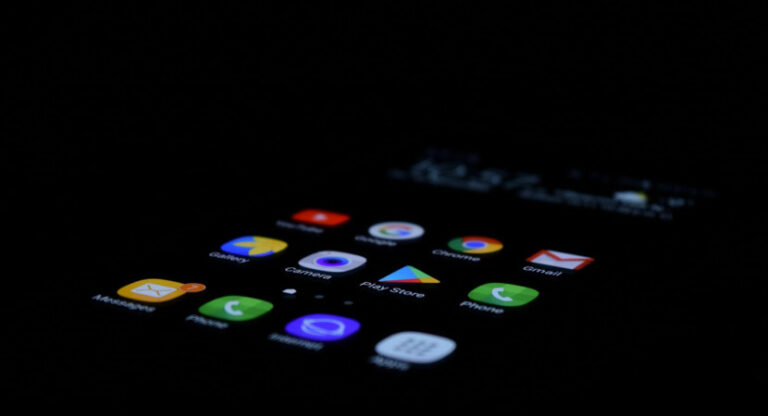
![Как вернуть клавиатуру Samsung в нормальное состояние? [Stepwise Guide]](https://20q.ru/wp-content/uploads/2022/10/keyboard-768x416.jpg)